Трансляция мультимедиа на устройство не работает в Edge? Включите этот флаг!
Microsoft Edge — это популярный веб-браузер для пользователей Windows 10 . Теперь одна из замечательных вещей, которые нам нравятся в Edge , — это его способность транслировать медиафайлы с компьютера на принимающее устройство . Браузер Microsoft Edge(Microsoft Edge) поддерживает трансляцию видео, аудио и изображений на любые устройства с поддержкой Miracast и DLNA . Microsoft предоставила несколько сценариев для опробования, таких как трансляция видео с YouTube , фотоальбома Facebook или музыки с (Facebook)Pandora .
Это отличная функция, но что произойдет, если она перестанет работать? Вы уже довольно давно пытаетесь транслировать свои медиафайлы, но по какой-то неизвестной причине ничего не происходит. Многие люди пытаются использовать Chromecast или другую платформу.
Трансляция мультимедиа(Media) на устройство не работает на Edge
Мы любим транслировать мультимедиа с одного устройства на другое через Microsoft Edge ( Chromium ), поэтому, если это не работает, выполните следующую процедуру, чтобы устранить проблему:
- Запустите браузер Edge
- Открытый край://флаги/
- Найдите провайдера Cast Media Route
- Перезапустите край,
Первый шаг, который нужно сделать здесь, — запустить Edge , а затем посетить раздел флагов, где вы найдете массу опций для настройки Edge по своему вкусу.
Чтобы перейти в этот раздел, введите edge://flags/ в адресную(URL) строку и нажмите клавишу Enter(Enter) на клавиатуре, чтобы двигаться вперед.
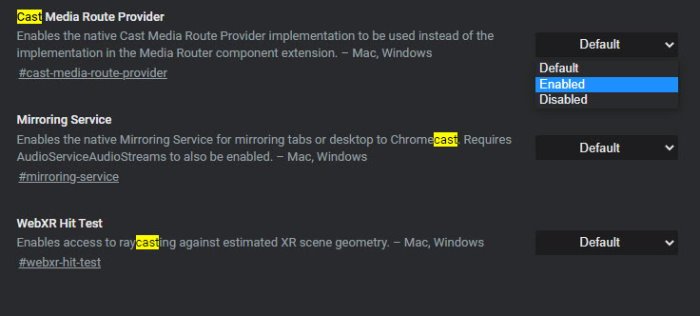
Двигаясь дальше, теперь мы должны найти то, что называется Cast Media Route Provider . Это легко сделать; следовательно, пользователю не о чем беспокоиться, если только мы не ошибаемся, а это не так.
Теперь рядом с Cast Media Route Provider вы должны увидеть Default .
Нажмите на него и выберите « Включено(Enabled) » в раскрывающемся меню.
Теперь, если вам интересно, что делает поставщик маршрута, что ж, позволяет использовать собственную реализацию Cast Media Route Provider вместо реализации в расширении компонента Media Router .
После выбора Enabled вы должны увидеть большую синюю кнопку с надписью Restart . Вы захотите нажать на нее, чтобы перезапустить веб-браузер.
После того, как веб-браузер Microsoft Edge(Microsoft Edge web) снова заработает, продолжайте и попытайтесь передать свои медиаданные на предпочитаемое устройство.
Связанный(Related) : Трансляция на устройство не работает(Cast to Device not working) в Windows 10.
Related posts
Как ограничить Media Autoplay в Microsoft Edge browser
Включение или отключение Hardware Media Key Handling в Microsoft Edge
Включить Line Wrap в Source View в Chrome or Edge
Как удалить кнопку Extensions меню из Microsoft Edge toolbar
Включить потенциально Unwanted Application protection в Edge browser
Fix RESULT_CODE_HUNG error на Microsoft Edge на Windows 10
Отключить синхронизацию для всех User Profiles в Microsoft Edge с использованием Registry
Как установить или изменить Microsoft Edge homepage на Windows 10
Block or Stop Microsoft Edge всплывающую Tips and Notifications
Как подключить сайт на Bluetooth or USB device в Edge or Chrome
Download Последние Windows 10 ISO Images непосредственно в Chrome or Edge
Отключить ярлык F12 keyboard для Microsoft Edge Developer Tools
Как использовать Smart Copy в Microsoft Edge
Edge Deleted Bookmarks or Favorites вновь появляется; не удаление
Отключить, удалить Adobe Flash, Shockwave в Chrome, Firefox, Edge, т.е
Как сделать Browser show сохраненного Password в Text вместо точек
Microsoft Edge Browser Tips and Tricks для Windows 10
Edge Browser исчез, и значок пропал
Fix Microsoft Edge Installation & Update error codes
Как добавить Outlook Smart Tile на New Tab Page в Edge
